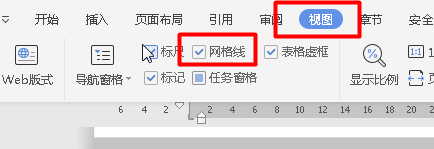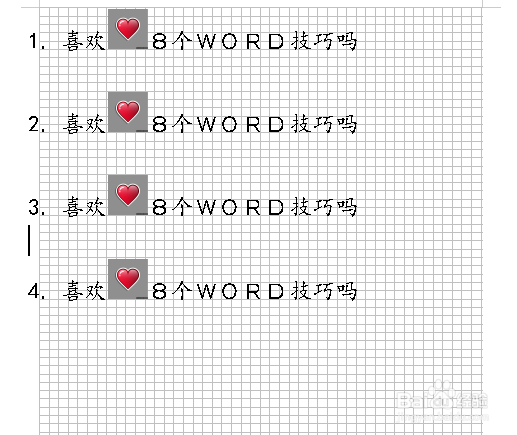1、首先我们在电脑上下载安装我们需要的办公软件,如图

2、然后我们双击鼠标,打开我们下载好的软件,在其左侧点击新建,如图
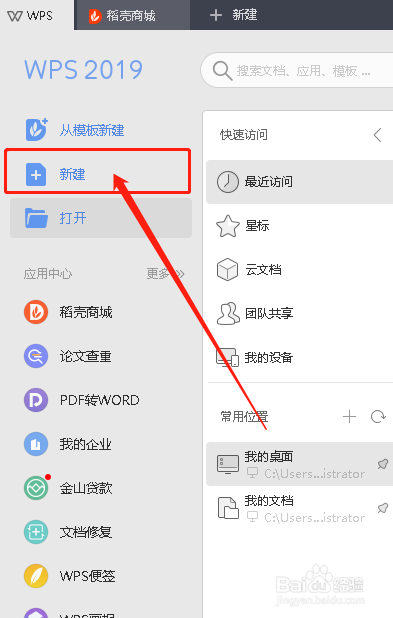
3、接着在上方选择“文本”,下方选择创建空白文本,如图
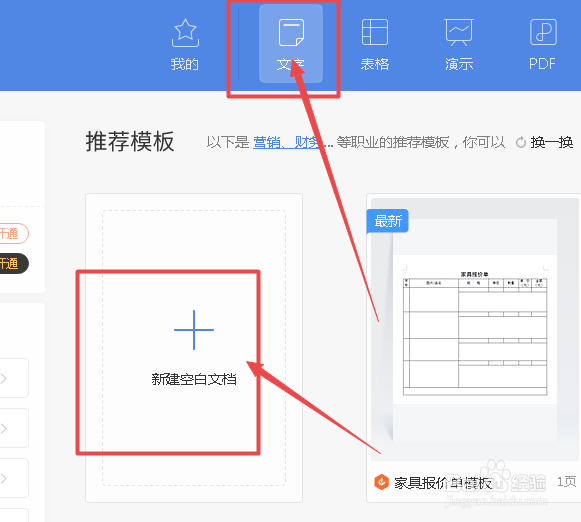
4、随意在文本中录入一些文字,如图
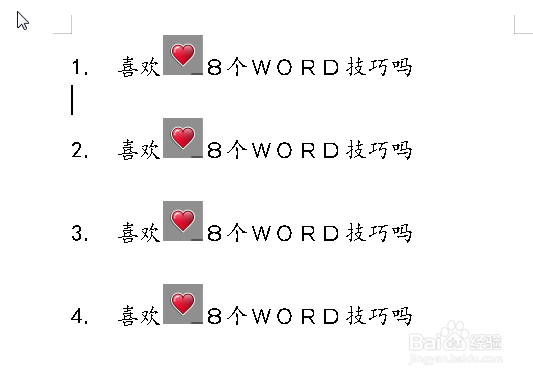
5、在菜单栏找到“视图”选项卡,如图
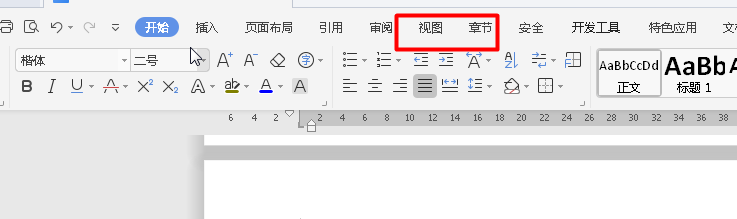
6、点开,我们会看到“网格线”前边的方框没有勾选,我们只需勾选网格线这里就好了,如图
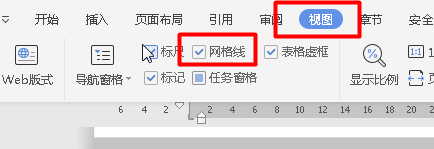
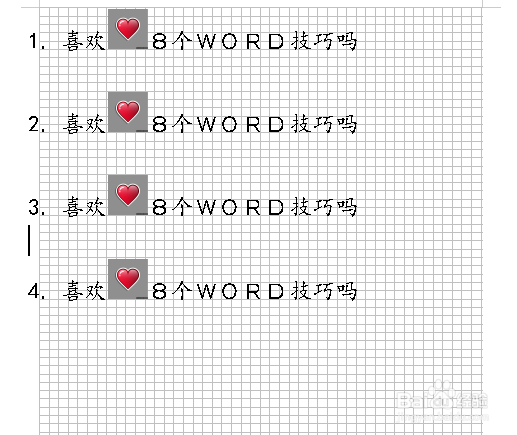
时间:2024-10-13 09:11:00
1、首先我们在电脑上下载安装我们需要的办公软件,如图

2、然后我们双击鼠标,打开我们下载好的软件,在其左侧点击新建,如图
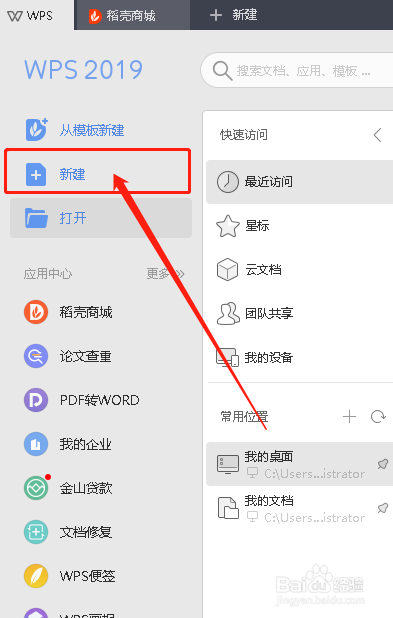
3、接着在上方选择“文本”,下方选择创建空白文本,如图
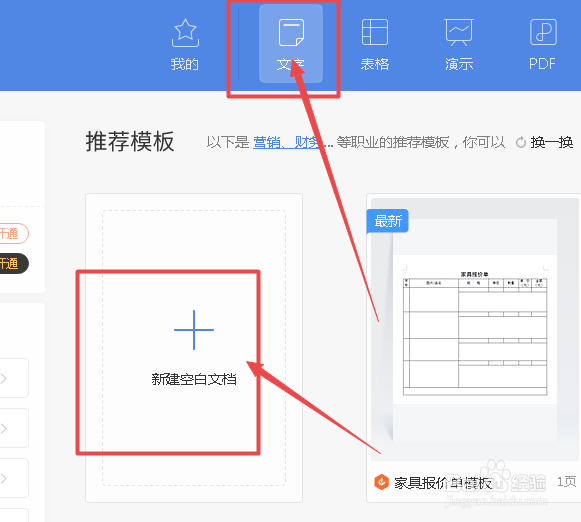
4、随意在文本中录入一些文字,如图
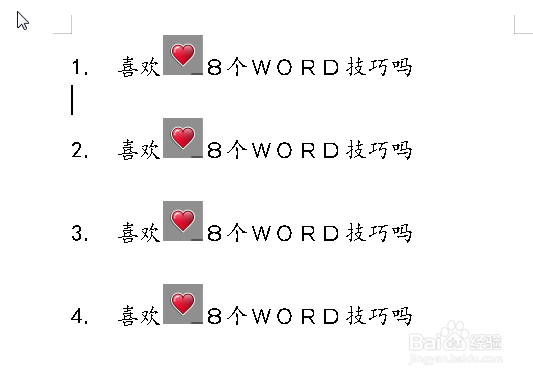
5、在菜单栏找到“视图”选项卡,如图
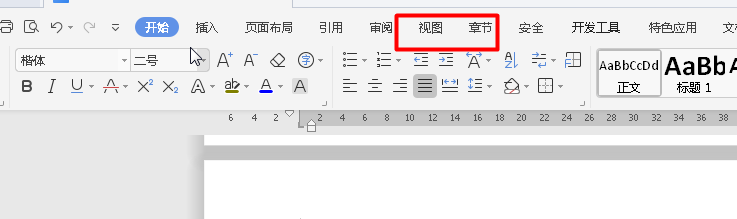
6、点开,我们会看到“网格线”前边的方框没有勾选,我们只需勾选网格线这里就好了,如图